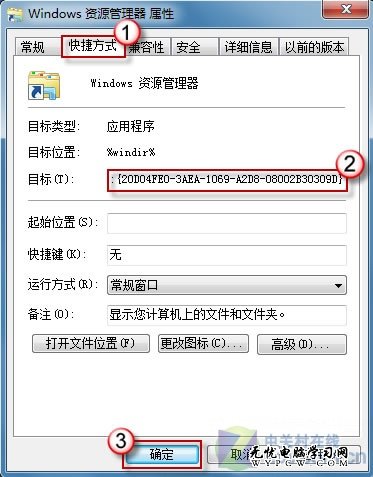萬盛學電腦網 >> Windows xp教程 >> 雨林木風windows xp系統穩定版安裝方法
雨林木風windows xp系統穩定版安裝方法
雨林木風windows xp系統穩定版安裝方法,雨林木風xp系統有很多朋友喜歡用,但是不知道雨林木風windows xp系統怎麼安裝,小編這就給大家帶來安裝教程。具體步驟如下:
1.將下載來的xp系統iso鏡像文件解壓,選中—鼠標右鍵—在右鍵菜單欄中選擇“解壓到YLMF_GHSTXP_13.10",如圖1所示:
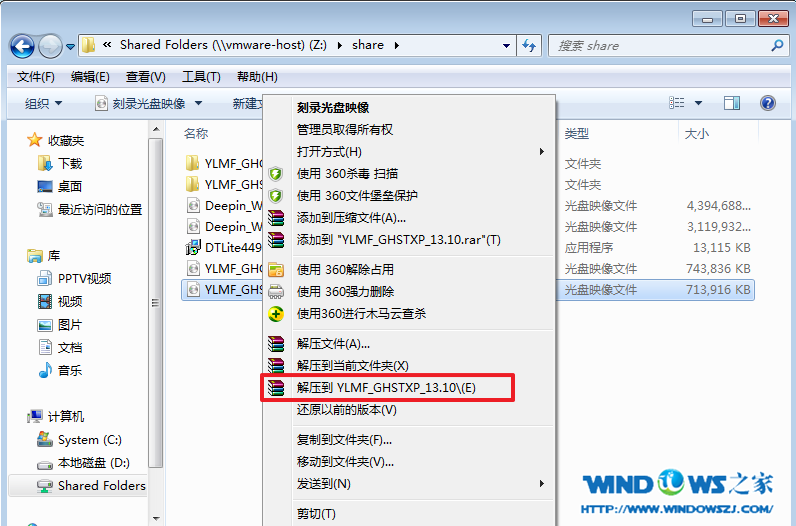
雨林木風windows xp怎麼安裝教程圖1
2.打開解壓好的文件,選中裡面的AUTORUN.EXE程序文件,雙擊打開,如圖2所示:
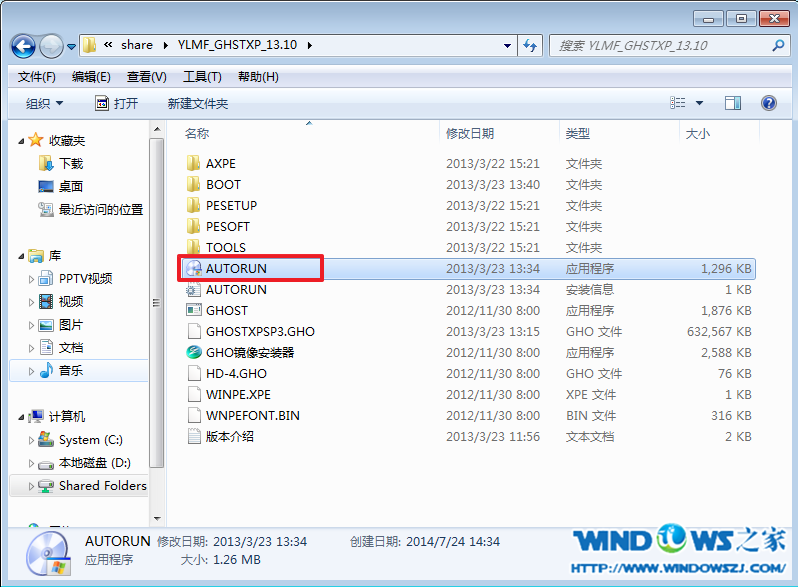
雨林木風windows xp怎麼安裝教程圖2
3.在雨林木風Ghost xp 純淨版界面中,選擇“安裝系統到C盤”,如圖3所示:
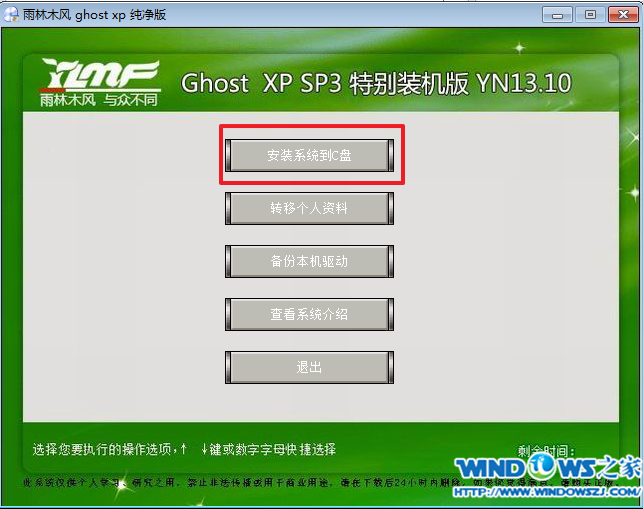
雨林木風windows xp怎麼安裝教程圖3
4.在出現的Ghost安裝器界面中,選擇映像文件的路徑,並點擊“確認”,如圖4所示:
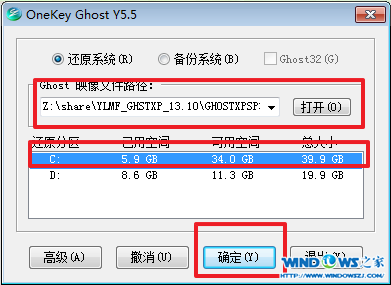
雨林木風windows xp怎麼安裝教程圖4
5.執行後就開始了雨林木風 ghost xp sp3 系統的自動安裝。小編截了相關截圖,如圖5、圖6所示:

雨林木風windows xp怎麼安裝教程圖5

雨林木風windows xp怎麼安裝教程圖6
6.啟動重啟後,出現如圖7所示界面時,雨林木風 Ghost xp系統就安裝好了。

雨林木風windows xp怎麼安裝教程圖7
好了,以上就是關於雨林木風windows xp怎麼安裝方法,其實關於雨林木風windows xp怎麼安裝的解決方法是非常簡單,雨林木風windows xp怎麼安裝的方法是不是非常簡單?
Windows xp教程排行
操作系統推薦
相關文章
圖片文章
copyright © 萬盛學電腦網 all rights reserved